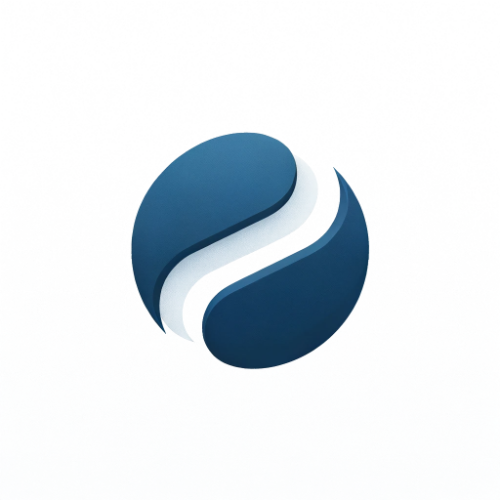Opracowanie stron internetowych to jedno, ale ich udostępnianie dla szerokiej publiczności to zupełnie inna kwestia. Czy powinieneś używać serwera FTP, CBA, czy maybe po prostu wrzucić stronę html na serwer? Ten poradnik to skarbnica praktycznych wskazówek, które pomogą Ci wrzucić swoją stronę na serwer bez zbędnych trudności. Bez względu na stopień zaawansowania, każdy znajdzie tu coś dla siebie. Zapoznaj się z najważniejszymi aspektami tej kluczowej części procesu tworzenia stron internetowych.
Jak wgrać stronę na serwer?
Jean-Paul Sartre pisał, że “wnioskujesz, iż spośród wszystkiego, co tu jest, w grę wchodziłoby wyłącznie to, co jest zgromadzone.” Myśl ta doskonale odbija istotę naszego zagadnienia: wrzucanie strony na serwer.
Wrzucanie strony na serwer FTP
A więc zaczynamy: przed nami otwiera się pytanie – jak wrzucić stronę na serwer ftp? Najpierw musimy pamiętać, że będziemy potrzebować odpowiedniego klienta FTP – popularne opcje to FileZilla czy Core FTP. Po zainstalowaniu go na swoim komputerze, musisz wprowadzić dane serwera na który chcesz wrzucić swoją stronę, dane te powinieneś otrzymać od swojego dostawcy hostingu. Następnie, po poprawnym zalogowaniu się na serwer, wystarczy przeciągnąć pliki swojej strony z folderu na komputerze do folderu na serwerze. I voilà! Twoja strona jest na serwerze FTP.
Jak wrzucić stronę na serwer cba?
Teraz, kolejny z naszych wątków: wrzucanie strony na serwer CBA. Zaloguj się do panelu klienta CBA. Zostaniesz poproszony o uzupełnienie informacji, takich jak nazwa strony internetowej, nazwa bazy danych i hasło. Kliknij “Utwórz”. Teraz możesz przesłać pliki swojej strony do folderu „public_html”. Nadeszła pora publikacji, zatem kliknij na “Publikuj” i nasza strona jest na serwerze CBA. Ale uwaga, serwis CBA ma swoje ograniczenia, więc warto zweryfikować, czy jest na tyle stabilny dla naszej strony.
Wrzucanie strony HTML na serwer
Koniec końców – jak wrzucić stronę html na serwer? Wrzucanie strony HTML na serwer jest podobne do wrzucania na serwer FTP lub CBA, pod warunkiem, że strona jest statyczna (nie ma na przykład plików PHP). Najważniejszym elementem jest przesłanie wszystkich plików (HTML, CSS, JavaScript, zdjęcia itp.) do głównego katalogu serwera, często nazywanego “public_html” lub “www”. Mając to na uwadze, proces wygląda tak samo jak wyżej – musisz korzystać z narzędzia, które pozwoli Ci przesłać te pliki na serwer, takie jak FileZilla czy WinSCP.
Końcówka naszego poradnika
Suma summarum, wnosimy, iż z tą wiedzą, nic już nie stoi na przeszkodzie do wrzucenia naszej strony na wybrany serwer. Jeżeli pojawiają się jakiekolwiek wątpliwości, zawsze możemy liczyć na wsparcie techniczne naszego dostawcy hostingu. Ale zawsze warto spróbować samodzielnie – tak najwięcej się nauczymy!
W tym artykule odkryjemy tajniki wrzucania strony na serwer
Jeżeli zastanawiają się Państwo nad tym, jak wrzucić stronę na serwer, to ten artykuł jest dla Was! Na tapetę bierzemy różne aspekty tego procesu, w tym jak wrzucić stronę na serwer FTP, jak wrzucić stronę na serwer CBA czy jak wrzucić stronę HTML na serwer.
Główne kroki wrzucania strony na serwer FTP obejmują zapoznanie się z odpowiednim klientem FTP (na przykład FileZilla czy Core FTP), wprowadzenie danych serwera otrzymanych od dostawcy hostingu, a następnie przeciągnięcie plików strony z naszego komputera bezpośrednio na serwer.
Jeżeli przyjdzie nam wrzucać stronę na serwer CBA, musimy się zalogować do panelu klienta CBA i podać nazwę naszej strony internetowej, nazwę bazy danych i hasło. Następnie pliki strony przesyłamy do folderu „public_html”, a po opublikowaniu – nasza strona jest już dostępna na serwerze CBA.
Chociaż nie bez znaczenia jest fakt, że wrzucanie strony HTML na serwer wygląda podobnie, musimy pamiętać o przesłaniu wszystkich plików (HTML, CSS, JavaScript, zdjęcia itp.) do głównego katalogu serwera, czyli “public_html” lub “www”.
Niezależnie od rodzaju serwera pamiętajmy, że jeśli tylko natrafimy na jakiekolwiek problemy, zawsze możemy skorzystać z wsparcia technicznego naszego dostawcy hostingu. Ale bezsprzecznie próbując samodzielnie, możemy nauczyć się niewiele więcej!